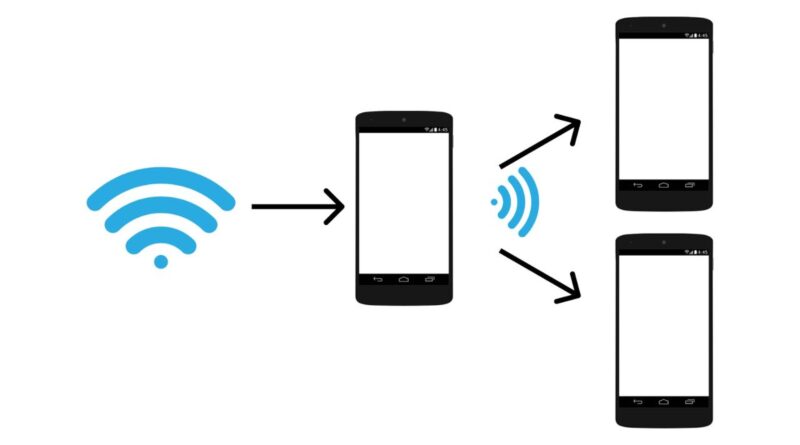Cara Mudah Berbagi WiFi Dari HP Ke HP Lain (Semua Merk)

Sebagai pengguna internet yang aktif, berbagi koneksi WiFi merupakan hal yang lumrah dilakukan. Jika Anda memiliki koneksi WiFi di ponsel, Anda dapat dengan mudah membaginya dengan perangkat lain seperti ponsel, laptop, atau tablet. Berbagi WiFi dari HP ke HP lain kini semakin mudah dan dapat dilakukan pada semua merk ponsel.
Dengan memanfaatkan fitur hotspot portabel, Anda dapat mengubah ponsel Anda menjadi titik akses WiFi yang dapat diakses oleh perangkat lain. Fitur ini memungkinkan Anda untuk terhubung ke internet melalui jaringan data seluler di ponsel, lantas membagikannya ke perangkat lain yang terhubung ke hotspot tersebut. Berikut adalah langkah-langkah mudah untuk mengaktifkan hotspot portabel:
Untuk mengaktifkan hotspot portabel pada ponsel Anda, terdapat perbedaan langkah-langkah yang perlu dilakukan tergantung dari sistem operasi yang digunakan. Namun, secara umum, Anda dapat mengikuti panduan berikut:
Cara Mudah Berbagi WiFi dari HP ke HP Lain (Semua Merk)
Berikut adalah 8 poin penting untuk diingat:
- Aktifkan fitur hotspot
- Atur nama dan kata sandi
- Sambungkan perangkat lain
- Pastikan koneksi internet stabil
- Atur batas penggunaan data
- Gunakan aplikasi berbagi WiFi
- Matikan hotspot saat tidak digunakan
- Perbarui perangkat lunak ponsel
Dengan mengikuti langkah-langkah di atas, Anda dapat dengan mudah berbagi koneksi WiFi dari ponsel Anda ke perangkat lain. Pastikan untuk memperbarui perangkat lunak ponsel Anda secara teratur untuk memastikan pengalaman berbagi WiFi yang optimal.
Aktifkan fitur hotspot
Untuk mengaktifkan fitur hotspot, ikuti langkah-langkah berikut:
- Buka pengaturan ponsel
Masuk ke menu pengaturan ponsel Anda, biasanya dilambangkan dengan ikon roda gigi.
- Cari opsi “Jaringan & internet”
Gulir ke bawah dan cari opsi “Jaringan & internet” atau “Koneksi”.
- Pilih “Hotspot dan tethering”
Di dalam menu “Jaringan & internet”, cari opsi “Hotspot dan tethering”.
- Aktifkan hotspot
Alihkan sakelar di samping “Hotspot WiFi” ke posisi aktif.
Setelah Anda mengikuti langkah-langkah di atas, fitur hotspot akan aktif dan ponsel Anda akan memancarkan sinyal WiFi yang dapat diakses oleh perangkat lain.
Atur nama dan kata sandi
Setelah mengaktifkan hotspot, Anda perlu mengatur nama (SSID) dan kata sandi untuk jaringan WiFi yang dipancarkan oleh ponsel Anda:
- Nama jaringan (SSID)
Nama jaringan (SSID) adalah nama yang akan ditampilkan pada daftar jaringan WiFi yang tersedia di perangkat lain. Anda dapat mengatur nama jaringan sesuai keinginan, namun disarankan untuk menggunakan nama yang mudah diingat.
- Kata sandi
Kata sandi berfungsi untuk melindungi jaringan WiFi Anda dari akses yang tidak sah. Anda dapat mengatur kata sandi apa pun, namun pastikan untuk menggunakan kata sandi yang kuat dan tidak mudah ditebak. Sebaiknya gunakan kombinasi huruf, angka, dan simbol.
- Sembunyikan SSID
Anda juga dapat memilih untuk menyembunyikan SSID jaringan WiFi Anda. Dengan menyembunyikan SSID, jaringan WiFi Anda tidak akan muncul pada daftar jaringan WiFi yang tersedia. Namun, perangkat yang ingin terhubung ke jaringan Anda harus mengetahui SSID dan kata sandi secara manual.
- Batasi jumlah perangkat yang terhubung
Untuk alasan keamanan, Anda dapat membatasi jumlah perangkat yang dapat terhubung ke hotspot Anda. Hal ini berguna untuk mencegah perangkat yang tidak dikenal mengakses jaringan Anda.
Setelah mengatur nama jaringan dan kata sandi, perangkat lain akan dapat terhubung ke hotspot WiFi Anda menggunakan informasi tersebut.
Sambungkan perangkat lain
Setelah mengaktifkan hotspot dan mengatur nama serta kata sandi, Anda dapat menghubungkan perangkat lain ke hotspot WiFi Anda:
- Buka pengaturan WiFi pada perangkat lain
Pada perangkat yang ingin Anda hubungkan, buka pengaturan WiFi. Biasanya pengaturan ini dapat ditemukan di menu pengaturan utama.
- Cari nama jaringan (SSID)
Pada daftar jaringan WiFi yang tersedia, cari nama jaringan (SSID) yang sesuai dengan hotspot yang Anda buat di ponsel Anda.
- Masukkan kata sandi
Setelah memilih jaringan WiFi, masukkan kata sandi yang telah Anda atur sebelumnya.
- Terhubung
Jika kata sandi yang dimasukkan benar, perangkat Anda akan terhubung ke hotspot WiFi dan dapat mengakses internet.
Setelah terhubung, perangkat lain akan dapat mengakses internet melalui koneksi data seluler di ponsel Anda. Pastikan Anda memiliki paket data yang cukup untuk berbagi koneksi internet dengan perangkat lain.
Pastikan koneksi internet stabil
Kualitas koneksi internet pada ponsel Anda akan sangat memengaruhi kecepatan dan stabilitas koneksi WiFi yang dibagikan. Untuk memastikan koneksi internet yang stabil, ikuti beberapa tips berikut:
- Pilih lokasi yang tepat
Hindari menggunakan hotspot di lokasi yang memiliki sinyal seluler lemah. Cari lokasi dengan sinyal yang kuat dan stabil untuk meminimalkan gangguan dan putus koneksi.
- Batasi jumlah perangkat yang terhubung
Semakin banyak perangkat yang terhubung ke hotspot Anda, semakin lambat kecepatan internet yang akan didapatkan oleh setiap perangkat. Batasi jumlah perangkat yang terhubung untuk memastikan koneksi yang stabil bagi semua perangkat.
- Tutup aplikasi yang tidak digunakan
Aplikasi yang berjalan di latar belakang dapat menghabiskan bandwidth dan memperlambat koneksi internet. Tutup aplikasi yang tidak digunakan untuk membebaskan bandwidth dan meningkatkan kecepatan internet.
- Perbarui perangkat lunak ponsel
Pembaruan perangkat lunak biasanya menyertakan perbaikan bug dan peningkatan kinerja. Pastikan untuk memperbarui perangkat lunak ponsel Anda secara teratur untuk memastikan koneksi internet yang optimal.
Dengan mengikuti tips di atas, Anda dapat memastikan koneksi internet yang stabil dan pengalaman berbagi WiFi yang lancar.
Atur batas penggunaan data
Saat berbagi koneksi WiFi dari ponsel, penting untuk mengatur batas penggunaan data untuk mencegah penggunaan data yang berlebihan dan biaya tak terduga. Berikut adalah langkah-langkah untuk mengatur batas penggunaan data:
1. Buka pengaturan hotspot di ponsel Anda. Biasanya pengaturan ini dapat ditemukan di menu “Jaringan & internet” atau “Koneksi”.
2. Cari opsi “Batas penggunaan data” atau “Batasi penggunaan data”.
3. Aktifkan batas penggunaan data dan atur batas yang sesuai. Anda dapat mengatur batas harian, mingguan, atau bulanan.
4. Setelah batas penggunaan data tercapai, hotspot akan secara otomatis dinonaktifkan untuk mencegah penggunaan data lebih lanjut.
Dengan mengatur batas penggunaan data, Anda dapat mengontrol penggunaan data dan menghindari biaya tambahan yang tidak diinginkan.
Gunakan aplikasi berbagi WiFi
Selain menggunakan fitur hotspot bawaan, Anda juga dapat menggunakan aplikasi pihak ketiga untuk berbagi koneksi WiFi dari ponsel Anda. Aplikasi berbagi WiFi menawarkan berbagai fitur tambahan yang dapat meningkatkan pengalaman berbagi WiFi Anda.
Berikut adalah beberapa aplikasi berbagi WiFi yang populer:
- WiFi Hotspot: Aplikasi ini memungkinkan Anda untuk dengan mudah membuat dan membagikan hotspot WiFi dari ponsel Anda. Anda dapat menyesuaikan nama jaringan, kata sandi, dan batas penggunaan data.
- Portable WiFi Hotspot: Aplikasi ini menawarkan fitur serupa dengan WiFi Hotspot, ditambah dengan kemampuan untuk berbagi koneksi internet melalui Bluetooth dan USB.
- mHotspot: Aplikasi ini memungkinkan Anda untuk berbagi koneksi WiFi dan data seluler dari ponsel Anda. Anda juga dapat mengatur batas penggunaan data dan memantau penggunaan data secara real-time.
Dengan menggunakan aplikasi berbagi WiFi, Anda dapat menikmati pengalaman berbagi WiFi yang lebih mudah dan fleksibel. Aplikasi ini juga dapat membantu Anda menghemat baterai dan data seluler.
Matikan hotspot saat tidak digunakan
Ketika Anda selesai berbagi koneksi WiFi dari ponsel Anda, sangat penting untuk mematikan hotspot untuk menghemat baterai dan data seluler.
Berikut adalah langkah-langkah untuk mematikan hotspot:
- Buka pengaturan hotspot di ponsel Anda.
- Cari sakelar yang mengaktifkan hotspot.
- Alihkan sakelar ke posisi tidak aktif.
Setelah hotspot dimatikan, ponsel Anda akan berhenti memancarkan sinyal WiFi dan perangkat lain tidak akan dapat terhubung ke hotspot Anda. Mematikan hotspot saat tidak digunakan akan membantu memperpanjang masa pakai baterai ponsel Anda dan mencegah penggunaan data seluler yang tidak perlu.
Perbarui perangkat lunak ponsel
Memperbarui perangkat lunak ponsel secara teratur sangat penting untuk memastikan pengalaman berbagi WiFi yang optimal.
Pembaruan perangkat lunak biasanya menyertakan perbaikan bug, peningkatan keamanan, dan fitur baru. Pembaruan ini dapat meningkatkan stabilitas dan kecepatan hotspot WiFi Anda.
Berikut adalah langkah-langkah untuk memperbarui perangkat lunak ponsel:
- Buka pengaturan ponsel Anda.
- Cari bagian “Pembaruan perangkat lunak”.
- Ketuk tombol “Periksa pembaruan”.
- Jika pembaruan tersedia, ketuk tombol “Unduh dan instal”.
Setelah perangkat lunak ponsel Anda diperbarui, restart ponsel untuk menerapkan pembaruan. Dengan memperbarui perangkat lunak ponsel secara teratur, Anda dapat memastikan bahwa hotspot WiFi Anda berfungsi dengan baik dan aman.
FAQ
Berikut adalah beberapa pertanyaan yang sering diajukan dan jawabannya terkait dengan cara mudah berbagi WiFi dari HP ke HP lain:
Pertanyaan 1: Mengapa saya tidak dapat mengaktifkan hotspot di ponsel saya?
Jawaban: Pastikan fitur hotspot didukung oleh operator seluler Anda dan ponsel Anda tidak dikunci oleh operator tertentu.
Pertanyaan 2: Bagaimana cara mengetahui kata sandi hotspot saya?
Jawaban: Kata sandi hotspot biasanya dapat ditemukan di pengaturan hotspot ponsel Anda atau pada stiker yang ditempel pada ponsel.
Pertanyaan 3: Berapa banyak perangkat yang dapat saya hubungkan ke hotspot saya?
Jawaban: Jumlah perangkat yang dapat Anda hubungkan ke hotspot bervariasi tergantung pada ponsel Anda dan operator seluler Anda. Biasanya, Anda dapat menghubungkan hingga 10 perangkat.
Pertanyaan 4: Bisakah saya berbagi koneksi data seluler saya melalui hotspot?
Jawaban: Ya, Anda dapat berbagi koneksi data seluler melalui hotspot. Namun, pastikan Anda memiliki paket data yang cukup untuk berbagi koneksi.
Pertanyaan 5: Mengapa koneksi WiFi saya lambat saat menggunakan hotspot?
Jawaban: Kecepatan koneksi WiFi dapat dipengaruhi oleh berbagai faktor, seperti kekuatan sinyal seluler, jumlah perangkat yang terhubung, dan interferensi dari perangkat lain.
Pertanyaan 6: Bagaimana cara mengatasi masalah hotspot yang tidak berfungsi?
Jawaban: Coba mulai ulang hotspot, periksa pengaturan hotspot Anda, pastikan ponsel Anda diperbarui ke perangkat lunak terbaru, dan hubungi operator seluler Anda jika masalah berlanjut.
Jika Anda masih mengalami masalah atau memiliki pertanyaan lain, jangan ragu untuk menghubungi operator seluler atau produsen ponsel Anda untuk mendapatkan bantuan lebih lanjut.
Tips
Berikut adalah beberapa tips agar berbagi WiFi dari HP ke HP lain menjadi lebih mudah dan efektif:
1. Pilih nama dan kata sandi yang kuat
Gunakan nama jaringan (SSID) dan kata sandi yang sulit ditebak untuk mencegah akses yang tidak sah ke hotspot Anda.
2. Batasi jumlah perangkat yang terhubung
Membatasi jumlah perangkat yang dapat terhubung ke hotspot Anda dapat membantu meningkatkan kecepatan dan stabilitas koneksi.
3. Gunakan aplikasi berbagi WiFi
Aplikasi berbagi WiFi dapat menyediakan fitur tambahan seperti pengelolaan perangkat yang terhubung dan pemantauan penggunaan data.
4. Perbarui perangkat lunak ponsel secara teratur
Pembaruan perangkat lunak sering kali menyertakan perbaikan bug dan peningkatan fitur, termasuk untuk berbagi WiFi.
Dengan mengikuti tips ini, Anda dapat mengoptimalkan pengalaman berbagi WiFi dari HP ke HP lain dan memastikan koneksi yang aman dan stabil.
Kesimpulan
Berbagi WiFi dari HP ke HP lain adalah cara mudah dan praktis untuk berbagi koneksi internet dengan perangkat lain. Dengan mengikuti langkah-langkah yang diuraikan dalam artikel ini, Anda dapat mengaktifkan hotspot WiFi di ponsel Anda, mengatur nama dan kata sandi, menghubungkan perangkat lain, memastikan koneksi internet yang stabil, dan mengelola penggunaan data.
Tips tambahan seperti menggunakan aplikasi berbagi WiFi dan memperbarui perangkat lunak ponsel secara teratur dapat lebih meningkatkan pengalaman berbagi WiFi Anda. Dengan mengikuti tips dan trik ini, Anda dapat menikmati koneksi WiFi yang aman, stabil, dan efisien dari HP ke HP lain.